Napotykanie problemu, gdzie Twój iPhone zatrzymuje się na ekranie z logo Apple i nie przechodzi do ekranu głównego, jest frustrujące. Ten problem może dotknąć nawet najnowsze modele, jak iPhone 15. Na szczęście w wielu przypadkach nie oznacza to trwałego uszkodzenia urządzenia. Istnieje szereg metod, które można zastosować, gdy iPhone utknie podczas uruchamiania, wyświetlając logo firmy.
W dalszej części artykułu wyjaśnimy, co może powodować, że iPhone zatrzymuje się na logo Apple, a następnie przedstawimy różne sposoby, jak samodzielnie rozwiązać ten problem.
Dlaczego iPhone nie uruchamia się i zatrzymuje na logo Apple?

Istnieje kilka przyczyn, dla których iPhone może zatrzymać się na logo Apple podczas procesu uruchamiania, między innymi:
- Błędy systemowe lub uszkodzenie danych w systemie iOS urządzenia.
- Przywrócenie lub przeniesienie uszkodzonych plików z kopii zapasowej iCloud lub iTunes.
- Wykonanie jailbreaku, które mogło wywołać problemy z oprogramowaniem, na przykład pętlę rozruchową.
- Upadek iPhone’a, który spowodował uszkodzenia wewnętrznych podzespołów.
- Zalanie iPhone’a, mimo jego wodoodporności, nie jest on w pełni wodoszczelny.
Poniżej znajdują się porady, które mogą pomóc w ożywieniu Twojego iPhone’a, jeśli utknął na ekranie z logo Apple:
1. Wymuszone ponowne uruchomienie iPhone’a

Wymuszenie ponownego uruchomienia iPhone’a to często skuteczny sposób na rozwiązanie problemu. Metoda ta różni się jednak w zależności od modelu urządzenia.
Dla iPhone’a 8, iPhone’a SE (2. generacji) i nowszych modeli
Należy szybko nacisnąć i zwolnić przycisk zwiększania głośności, a następnie to samo zrobić z przyciskiem zmniejszania głośności. Potem nacisnąć i przytrzymać przycisk boczny, aż na ekranie pojawi się logo Apple. Ważne jest, aby wykonać te kroki w odpowiedniej kolejności, by uniknąć przypadkowego wezwania pomocy.
W trakcie ponownego uruchamiania ekran może migać przed wyłączeniem. Po ponownym uruchomieniu urządzenie powinno działać normalnie. Ta metoda zazwyczaj rozwiązuje problem, jednak nie zawsze jest skuteczna.
Dla iPhone’a 7 i iPhone’a 7 Plus
Należy jednocześnie nacisnąć i przytrzymać przycisk boczny oraz przycisk zmniejszania głośności. Trzymać, aż urządzenie się zrestartuje i na ekranie pojawi się logo Apple, a następnie zwolnić oba przyciski.
Dla iPhone’a 6S, iPhone’a SE (1. generacji) i starszych modeli
Należy jednocześnie nacisnąć i przytrzymać przycisk Początek oraz przycisk Uśpij/Obudź, aż logo Apple zniknie. Gdy logo pojawi się ponownie, zwolnić oba przyciski.
2. Aktualizacja systemu iPhone
Ta metoda jest szczególnie istotna dla posiadaczy iPhone’a 15. Urządzenie może utknąć na logo Apple podczas próby przesyłania danych ze starego iPhone’a w trakcie konfiguracji. Jest to spowodowane błędem w fabrycznie zainstalowanym systemie iOS 17.
Kluczowe jest zainstalowanie na iPhone 15 systemu iOS w wersji co najmniej 17.0.2. Ta aktualizacja została wprowadzona przez Apple we wrześniu 2023 roku, aby rozwiązać problem z przesyłaniem danych.
Podczas konfiguracji nowego iPhone’a należy pominąć ekran Szybki start. Gdy pojawi się ekran aktualizacji oprogramowania, należy wybrać opcję „Zaktualizuj teraz”. Nie warto czekać z instalacją. Po pobraniu aktualizacji można rozpocząć transfer danych za pomocą funkcji Szybki start.
Jeśli pominęło się opcję „Zaktualizuj teraz”, można zainstalować system iOS 17.0.2, postępując zgodnie z instrukcjami na ekranie i nie konfigurując niczego, aż do pojawienia się ekranu głównego. Potem w menu Ustawienia należy przejść do zakładki Ogólne i wybrać opcję Aktualizacja oprogramowania.
Po aktualizacji, w menu Ustawienia wybierz kolejno: Ogólne, Przenieś lub zresetuj iPhone’a i na koniec „Usuń całą zawartość i ustawienia”. Dzięki temu można ponownie skonfigurować iPhone’a z najnowszą wersją systemu iOS, umożliwiając bezproblemowy transfer danych.
3. Ponowna instalacja systemu iOS
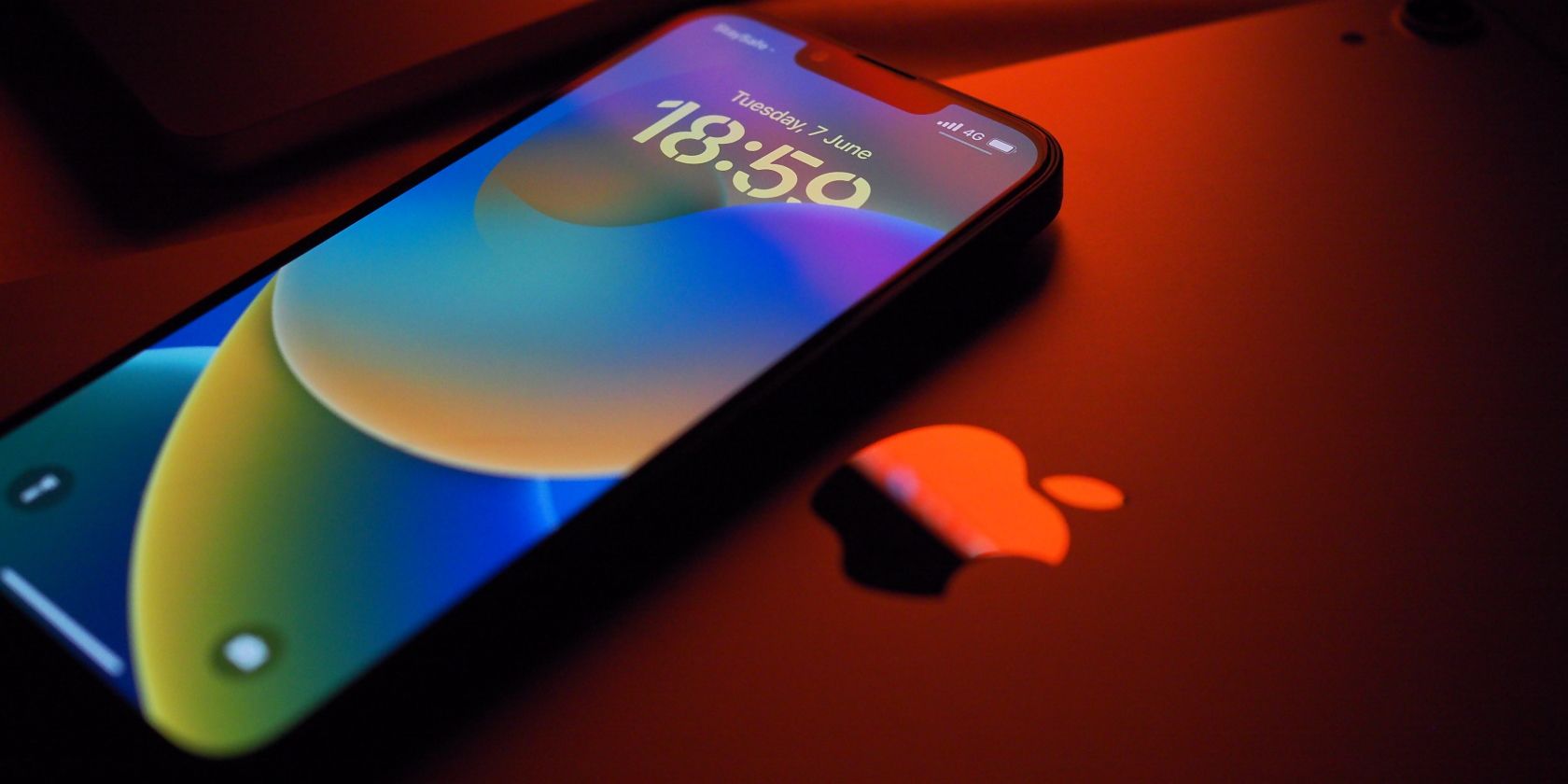
Jeśli nie posiadasz iPhone’a 15 i wymuszone ponowne uruchomienie nie pomogło, spróbuj zainstalować system iOS ponownie. Problem może być spowodowany przerwaniem aktualizacji, co mogło uszkodzić system.
Podłącz iPhone’a do komputera. W przypadku macOS Catalina lub nowszego, uruchom Findera. Dla komputerów PC z systemem Windows lub Mac z macOS Mojave i starszym, uruchom iTunes.
Odszukaj swojego iPhone’a w Finderze lub iTunes. Po podłączeniu, wymuś ponowne uruchomienie iPhone’a i nie przestawaj trzymać przycisków, aż na ekranie iPhone’a pojawi się tryb odzyskiwania z ikoną komputera.
W oknie dialogowym wybierz opcję „Aktualizuj”. Komputer pobierze i zainstaluje system iOS ponownie, nie usuwając Twoich danych.
4. Użycie programów do naprawy systemu
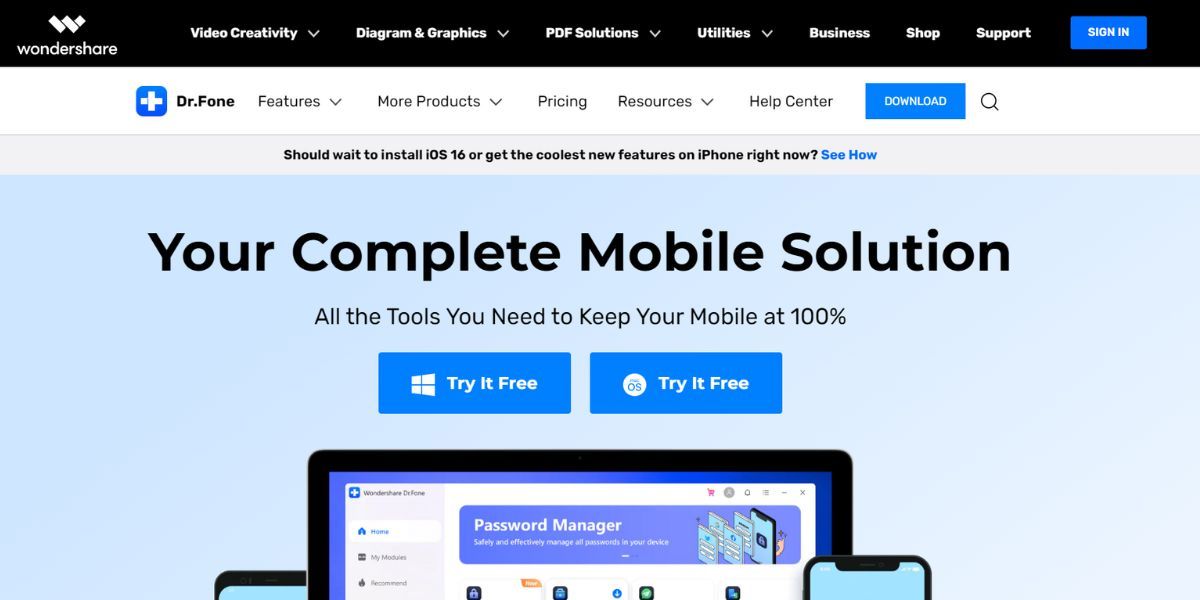
Jeżeli poprzednie rozwiązania nie przyniosły efektu, rozważ użycie specjalistycznych programów do naprawy systemu. Są one przydatne przy rozwiązywaniu różnych problemów, np. sytuacji, gdy iPhone 11 zawiesza się na logo Apple.
Przykłady takich programów to: iMyFone Fixppo, Dr. Fone, TunesKit, Reiboot i FonePaw.
5. Przywrócenie ustawień fabrycznych
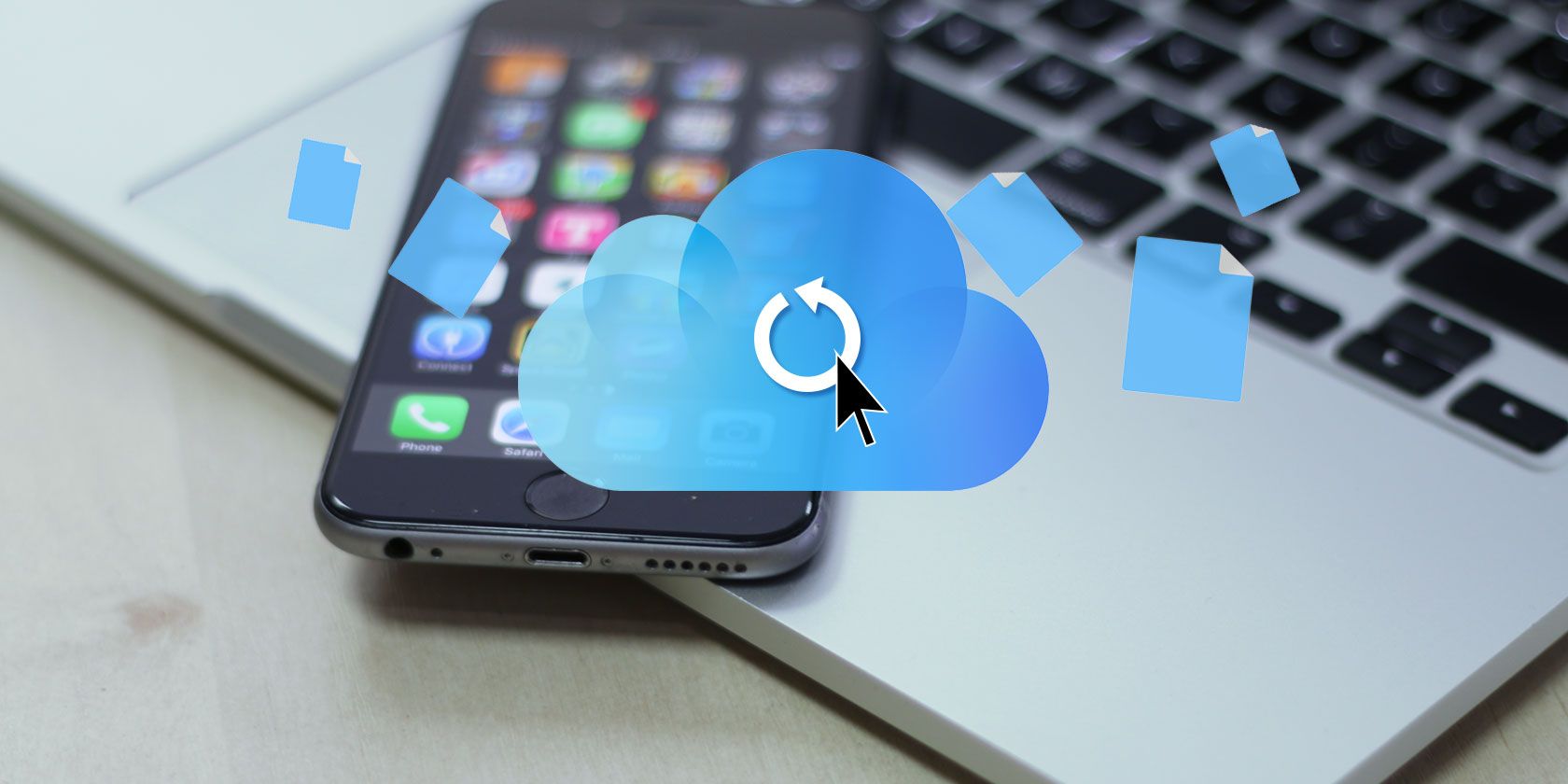
Jednym ze sposobów na rozwiązanie problemu z nieuruchamiającym się iPhone’em jest przywrócenie go do ustawień fabrycznych. Ta opcja usuwa wszystkie dane z telefonu. Jeśli wcześniej utworzono kopię zapasową danych na komputerze lub w iCloud, odzyskanie ich będzie łatwiejsze.
Brak kopii zapasowej spowoduje utratę wszystkich danych.
Aby przywrócić ustawienia fabryczne, należy wprowadzić telefon w tryb odzyskiwania, jak opisano wcześniej. Następnie na komputerze, zamiast wyboru opcji aktualizacji, należy wybrać „Przywróć”. Zaleca się to jako ostateczność, gdy inne metody zawiodą, lub w przypadku nowego iPhone’a bez danych.
6. Przywracanie z użyciem trybu DFU
Tryb DFU (Device Firmware Update) umożliwia przywrócenie iPhone’a poprzez nadpisanie uszkodzonego oprogramowania i firmware nowym kodem. Nie jest zalecany dla urządzeń z uszkodzeniami fizycznymi. Można go jednak wypróbować, jeśli telefon nie jest uszkodzony mechanicznie.
Aby zastosować to rozwiązanie, gdy iPhone zatrzymał się na logo Apple, wykonaj trzy główne kroki. Po pierwsze, użyj certyfikowanego kabla USB MFi, aby podłączyć iPhone’a do komputera. Po drugie, wykonaj poniższe kroki, zależne od modelu telefonu.
Dla iPhone’a 8, iPhone’a SE (2. generacji) i nowszych modeli
Wykonaj następujące kroki:
Dla iPhone’a 7 i iPhone’a 7 Plus
Wykonaj następujące kroki:
Dla iPhone’a 6S, iPhone’a SE (1. generacji) i starszych modeli
Wykonaj następujące kroki:
Ekran powinien pozostać czarny po wykonaniu kroków właściwych dla danego modelu. To oznacza, że iPhone jest w trybie DFU i należy postępować zgodnie z instrukcjami komputera. Jeśli wyświetli się ekran iPhone’a lub ikona iTunes, oznacza to, że urządzenie jest w trybie odzyskiwania i trzeba ponownie powtórzyć kroki, upewniając się, że wybierasz odpowiedni moment.
7. Naprawa w autoryzowanym serwisie Apple

Gdy wszystkie powyższe metody zawiodą, należy oddać iPhone’a do profesjonalnej naprawy. Jeżeli urządzenie jest jeszcze na gwarancji, Apple powinno bezpłatnie pokryć koszty naprawy, o ile nie doszło do uszkodzenia z winy użytkownika (np. zalanie).
Naprawa w serwisie może ujawnić ukryte problemy, np. uszkodzoną płytę główną, która może być przyczyną problemów z uruchamianiem.
Nie wahaj się umówić wizyty w sklepie Apple Store z barem Genius, jeśli masz taki w pobliżu.
Proste kroki, gdy iPhone zatrzyma się na logo Apple
Gdy iPhone utknie na logo Apple, najważniejsze jest zidentyfikowanie przyczyny. Następnie można spróbować rozwiązań opisanych powyżej. Jeśli nic nie pomoże, naprawę należy powierzyć profesjonalistom.
newsblog.pl
Maciej – redaktor, pasjonat technologii i samozwańczy pogromca błędów w systemie Windows. Zna Linuxa lepiej niż własną lodówkę, a kawa to jego główne źródło zasilania. Pisze, testuje, naprawia – i czasem nawet wyłącza i włącza ponownie. W wolnych chwilach udaje, że odpoczywa, ale i tak kończy z laptopem na kolanach.